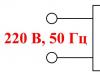Відновлення usb-флешок має свої особливості. Хороша новина: ці пристрої, на відміну sd-карт, ремонтопридатні. Тому, якщо обміняти флешку за гарантією не можна – чому б не скористатися 60-70% шансом відремонтувати її.
У статті будуть розглянуті різні кейси, типові проблеми, пов'язані з поломкою флешок, та варіанти їх вирішення.
Відновити дані чи відремонтувати флешку?
Це не те саме, хоча поняття взаємопов'язані.
Основне завдання, яке вирішує ремонт – відновити працездатність флешки, щоб вона:
- визначалася як пристрій зберігання в управлінні дисками,
- коректно визначалася у Провіднику,
- зчитувала та записувала дані.
В результаті ремонту USB флешки легко втратити всі дані на ній, при цьому вона буде доступна для запису та читання.
Відновлення файлів можливе лише на робочій usb-флешці.
Основні причини поломки usb-флешки
Як зрозуміти, що usb-флешці потрібен ремонт:
- При підключенні флешки не світиться світлодіод на її корпусі;
- Пристрій не розпізнається на іншому комп'ютері/ноутбуку;
- Флешка визначається як невідомий usb пристрій.
Пошкодити usb-носій – простіше простого. Як і будь-який фізичний пристрій, флеш пам'ять схильна до зовнішніх впливів (удар, термальний вплив, потрапляння води тощо). Крім того, існує низка програмних помилок, через які не працює флешка.
Пошкоджено контакти USB-роз'єму
Найчастіше, проблема криється у пошкодженому контакті між контролером та USB-роз'ємом.
Як перевірити. Щоб перевірити флешку на цю проблему, протестуйте її на іншому комп'ютері. Як варіант, вставте іншу флешку (за її наявності) у usb-порт цього ж комп'ютера.
Якщо інші флешки без проблем читаються на ПК, можливо, проблема в поточному носії інформації.
Якщо ви не можете прочитати дані з флешки тільки на цьому комп'ютері, проблема може бути в USB-гніздах материнської плати ПК або ноутбука.
Як виправити.
- Наводимо посилання на стороннє керівництво, як відремонтувати USB-роз'єм: Самостійний ремонт USB-роз'єму на ноутбуці.
- Якщо ви не хочете колупатися у проводах, краще віддати ПК або флешку зі зламаним USB портом у ремонт. Орієнтовна вартість заміни usb - $ 20 - 50.
Апаратно-механічна проблема: пошкоджений контролер
Найчастіше все упирається в контролер флешки, який є основною ланкою при роботі накопичувача. У контролері містяться важливі мікросхеми, і від'єднання контакту або перегорання ніжки зроблять відновлення даних на флешці дуже проблематичним.
Як полагодити флешку.
- Замінити контролер самостійно (що малореально у домашніх умовах).
- Віднести usb-накопичувач у сервіс – проте ремонт flash-пам'яті буде коштувати пристойних грошей. У продажу контролер для USB флешки ви не знайдете. У лабораторії можуть знайти донорську флешку та "пересадити" несправний контролер.
- Якщо дані, що зберігаються на флешці, життєво важливі і ви хотіли б їх відновити, в лабораторії можуть задіяти дорогий програмно-апаратний комплекс для вилучення даних, минаючи апаратний контролер.
Вартість послуг можна дізнатися безпосередньо у фахівців компанії, що займається ремонтом флешок у вашому місті. Вона може починатися від $30 і доходити до $500 – 1000.
Перепрошивка пошкодженої флешки
USB-флешка містить прошивку – мікрокод зі службовими даними. При пошкодженні прошивки USB флеш накопичувач неминуче перестає працювати.
Як виправити. Таку флешку не можна відформатувати звичайним універсальним софтом на кшталт SDFormatter., їй буде потрібна повна "трепанація" - перепрошивка. Для цього знадобиться фірмова утиліта від виробника.
Однак перепрошити флешку можна лише дізнавшись ім'я контролера. Проблема полягає в тому, що виробники, як правило, використовують різні різновиди та моделі контролерів і можуть впроваджувати не лише свої, а й чужі напрацювання. Тому не завжди можна відразу ж визначити тип контролера флеш-пам'яті.
На щастя, є спеціальні програми, що дозволяють визначити тип VID&PID* для накопичувачів Transcend, Silicon Power та ін; ми їх перерахуємо з посиланням на інсталятори.
(* VID – ідентифікатор виробника, PID – ідентифікатор пристрою.)
Після гарантійного ремонту зникли всі фотографії на смартфоні та на карті SD.
Відповідь. Дуже розмите питання. Чи здійснювався гарантійний ремонт чого – мобільного пристрою чи картки пам'яті? Усі ваші претензії до виконавців регулюються вашим договором.
Що стосується відновлення даних на sd-картці, скористайтеся спеціалізованими програмами, яким, власне, і присвячений цей сайт.
Флеш карта на 2Гб зі старого телефону Nokia, телефон відмінно бачить флешку, планшет та інші телефони не бачать. Чужі флеш-карти моя апаратура бачить.
Відповідь. Якщо інші флеш-карти не відкриваються на вашій старенькій Нокії, то швидше за все, тому, що телефон просто не підтримує нові технології. Вивчайте документацію та специфікації для вашого пристрою. Можливо, настав час оновити "залізо"?
У мене зламалася навпіл мікро флешка 32Гб. Як можна відновити інформацію на цій флешці, підкажіть, будь ласка, де і хто мені зможе допомогти, як полагодити флешку?
Відповідь. На жаль, цю флешку неможливо відремонтувати чи хоч якось реанімувати. Якби на вашій флешці злетіла прошивка, тоді можна було б дати деякий шанс на відновлення. Щодо фізичної поломки, то все залежить від пошкодження. Якщо мікросхеми флеш-пам'яті цілі, можна прочитати дані через зчитувач PC 3000 Flash тощо.
Єдине можливе рішення (якщо файли не мають особливої важливості) – придбати нову microSD картку.
Флешка не відкривається, не відображається як знімний диск, не відображається в диспетчері пристроїв. Фізичне вплив виключено, т.к. таких флешки три, працювали з ними різні люди.
Відповідь. Ви не уточнили тип пам'яті, з яким працюєте. У будь-якому випадку, якщо не відкривається флешка або sd-карта, я б порадив перевірити роботу флеш-карти на інших пристроях. Протестуйте її на інших телефонах або пристроях, до яких можна приєднати її. Якщо це sd-карта, спробуйте підключити її до ПК через кард-рідер.
Перевірте, чи приєднаний пристрій визначається в диспетчері пристроїв. Якщо так, скористайтеся будь-якою програмою для розмітки диска або штатними засобами Windows або фірмовим софтом, доступним на сайті розробника флешки, щоб відформатувати флешку в NTFS або FAT.
Під час форматування флешки (transcend) висмикнули флешку з пк. Було ясно, що працювати вона вже не буде, перевірка це підтвердила. Комп'ютер не визначає флешку, індикатор постійно моргає, в "моєму комп'ютері" її немає, в диспетчері пристроїв - є, пише що працює нормально, визначається як пристрій, що запам'ятовує. Допоможіть відновити флешку transcend!
Відповідь. Ймовірно, на флешці пошкодилася файлова таблиця. Відновити роботу флешки все ще можна, якщо створити розділ і відформатувати. Реанімувати флешку можна, як вже згадувалося, за допомогою спеціалізованих утиліт на кшталт Acronis Disc Director та інше, але найкраще використовувати для розбивки та відновлення флешки transcend додаток TestDisk.
Флешка була закриптована в TrueCrypt, перевстановив ОС, вмонтовують флешку, відображаються файли, але при спробі їх відкрити видає помилку - відмовлено в доступі. Підкажіть, чи можна врятувати інформацію, якщо не визначається флешка після шифрування?
Відповідь. Вам знадобиться програма-клієнт для роботи з Truecrypt. На жаль, зараз сайт truecrypt.org недоступний, а сам проект закритий. Так що спробуйте знайти програму десь в інтернеті. Після цього, при відкритті файлів вам потрібно буде ввести пароль для доступу до файлів.
Флешка обнулилася і система вимагає відформатувати флешку, але мені треба зберегти файли дуже важливі та дорогі. Допоможіть!
Відповідь. У жодному разі не погоджуйтесь форматувати вашу флешку! Натомість, скористайтеся програмами для відновлення даних і спробуйте відновити зниклий на вашому пристрої зберігання. Всю збережену інформацію ви можете сміливо копіювати на жорсткий диск і шукати серед цих завалів саме те, що вам потрібно.
Є флешка JetFlash Transcend 8GB. Перестала визначатися системою. Відформатував її програмою JetFlash Online Recovery і вона видалила всі дані з флешки. Чи можливо тепер відновити флешку Transcend, тобто дані на ній?
Відповідь. Для відновлення флешки Transcend підійде програма Unformat. Відновлення залежить від глибини форматування. Принаймні використовуйте опцію глибокого сканування. Як варіант, спробуйте Recuva з аналогічною опцією сканування.
Кві 11 2013
Комп'ютер не бачить флешку – рішення є
Вітаю. Ваш комп'ютер не бачить флешку, картку пам'яті або жорсткий диск і ви ставите питанням, що ж робити? Напевно, у кожного користувача комп'ютера виникала подібна ситуація, а то й не одна.
Сьогодні я вам допоможу з вирішенням питань, якщо ваші комп'ютери не бачать флешки та інші подібні пристрої. Розповім які бувають проблеми з відображенням usb пристроїв та можливості їх вирішення.
Проблеми з відображенням
До речі, минула стаття була про відновлення даних з флешки. Якщо вам це цікаво, заповнюйте багаж своїх знань.
Ваш комп'ютер не бачить або не визначає флешку, жорсткий диск та картку пам'яті. Давайте розглянемо можливі причини ситуації, що склалася. Наприкінці статті не забудьте подивитися наочний відео урок, як зробити так, щоб флешка або жорсткий диск заробили.
Невеликий план статті
- Визначення пристрою
- Індикатор живлення
- Передні USB порти
- Не хватка харчування
- Usb вимкнені в біосі
- Пристрій usb не розпізнано
- Застарілі драйвера
- Віруси
- Різні файлові системи
- Висновок
Визначаємо пристрій
Насамперед потрібно визначити як саме комп'ютер не бачить ваш usb накопичувач. Від цієї відповіді буде ясно можна чи ні.
Для цього потрібно зайти до диспетчера пристроїв Windows.

Для того щоб до нього увійти, потрібно натиснути правою кнопкою по ярлику мого комп'ютера на робочому столі або меню пуск, перейти у властивості, натиснути на диспетчер пристроїв.

Після цього виберіть дискові пристрої.

У диспетчер пристроїв та вкладку дискових пристроїв ми потрапили. Якщо ваша флешка або картка пам'яті відображається в цьому списку, з ймовірністю можна відновити дані на них. Якщо ж флешки там немає, то швидше за все перегорів контролер картки пам'яті. Рекомендую спробувати підключити ваш USB-пристрій до інших комп'ютерів.
Якщо нічого не зміниться і флешка так само буде не видно, то, напевно, справа в несправному контролері. З такого пристрою usb наврятли ви витягнете дані, можна звернутися в спеціальні заклади, які цим займаються (вони є не у всіх містах), але вони з вас візьмуть кругленьку суму за роботу. Тож подумайте — потрібно це вам чи ні.
Ваша флешка помітна як пристрій, але в моєму комп'ютері або провіднику вона не відображається або просить, щоб її відформатували. Для цього потрібно зайти в керування дисками. Щоб у нього потрапити, потрібно виконати наступні дії. Ось скріншоти для наочності:
Натиснути правою кнопкою миші на моєму комп'ютері, перейти в управління.

Зайти в керування дисками.

Пристрій відображається, пише свій об'єм та файлову систему - він готовий до роботи та функціонує нормально.
Пристрій відображається, показує об'єм, але не відображає файлову систему і пише «не визначений». Для того, щоб його задіяти, потрібно натиснути правою кнопкою миші у вікні не визначено і вибрати форматувати.
Можна поставити галочку швидке форматування та натиснути OK. Після того, як пристрій відформатується, він повинен працювати в нормальному робочому режимі.

Відображається як знімний пристрій, пише немає носія і показує файлову систему. Всі ці параметри говорять про те, що цей пристрій несправний, є внутрішні або зовнішні пошкодження контролера. З такої флешки наврятли можна прочитати інформацію без спеціального дорогого обладнання.
Індикатор живлення
При підключенні флешки до комп'ютера повинен загорітися невеликий індикатор на пристрої USB. Якщо він спалахнув і почав моргати, то з флешкою все нормально, а ось з операційною системою немає, потрібно шукати причину в ній. Якщо індикатор флешки не спалахнув, то проблема може бути в самому пристрої або порті комп'ютера, що підключається.
Передні USB порти
Траплялися випадки, коли флешку підключають до комп'ютера через передні usb порти, а флешка не працює. Можливо, ці передні usb вимкнені або забули їх приєднати до материнської плати.
Не вистачає харчування
Не хватка живлення в основному виникає при підключенні жорстких дисків через передні USB порти комп'ютера, концентратори і хаби. Найкраще такі пристрої підключати безпосередньо до роз'ємів usb на материнській платі, тобто позаду комп'ютера. Якщо ви користуєтеся хабом або концентратором usb, вимкніть непотрібні пристрої, можливо це допоможе. Також причина може бути в малопотужному блоці живлення комп'ютера.
Usb вимкнені в біосі
Ця проблема трапляється рідко. В основному в комп'ютерних клубах та подібних розважальних закладах. Для чого це потрібно? Для того, щоб людина не занесла віруси і не завантажила різні програми і не потрібну інформацію на комп'ютер. Це радше міра захисту. Якщо це домашній комп'ютер, потрібно зайти в налаштування і виставити галочку на включенні запуску usb пристроїв в материнській платі.
Пристрій usb не розпізнано
Пристрій usb не впізнано і при підключенні флешки, операційна система дає їй вже задіяну літеру (мітку тома, що використовується). Це відбувається не завжди, трапляються й інші випадки. Для того, щоб це виправити, потрібно зайти в панель керування комп'ютером.

Як до неї заходити я показав вище або можете викликати вікно Виконати — поєднання клавіш на клавіатурі Win+R (прапорець між Ctrl та Alt плюс буква R) та набрати команду diskmgmt.msc. Зайти в керування дисками, знайти потрібний пристрій — флешку, натиснути правою кнопкою миші по ній і вибрати Змінити букву диска або шлях до диска. У вікні можна додати або змінити цю літеру.
Застарілі драйвера
Можливо, що у вас застарілі драйвери – оновіть їх. Для цього потрібно дізнатись яка фірма виробник і модель вашої материнської плати. Зазвичай пишеться на коробці з упаковкою, якщо їх зберегли звичайно. Якщо ні, то скористайтесь програмою Everest чи Aida.
За допомогою них можна дізнатися модель вашої материнської плати та багато іншої корисної інформації про ваш комп'ютер. Після того, як всі дізналися, потрібно зайти на офіційний сайт виробника, знайти потрібну системну плату і завантажити драйвера на чіпсет і USB-пристрій, якщо такі там є.
Віруси
Траплялися випадки, що комп'ютер не розпізнає флешку через віруси, які з'явилися у вашій операційній системі. Для цього рекомендую користуватися хорошими антивірусними програмами та робити повну перевірку на віруси щонайменше один раз на місяць. Якщо у вас його немає, то можете скористатися безкоштовним антивірусом або придбати платний продукт.
Різні файлові системи
Таке трапляється, але дуже рідко. Ваш комп'ютер не бачить флешку через конфлікт файлових систем комп'ютера та пристроїв юсбі. Більшість флешок працюють у двох файлових системах FAT та FAT32, а жорсткі диски у NTFS.

Можете спробувати відформатувати вашу флешку в іншому форматі, наприклад FAT32 або NTFS. Можливо, після цього все запрацює нормально.
Корисна інформація. На флешку у форматі FAT і FAT32 можна закинути інформацію одним файлом не більше 4 Гб, а на жорсткий диск набагато більше. Тому якщо ви зіткнетеся з такою проблемою будьте готові до цього і майте на увазі.
А на десерт подивіться невеликий відео урок, як зробити так, щоб комп'ютер побачив флешку та жорсткий диск. Для зручного та приємного перегляду рекомендую дивитися це відео на весь екран, тобто в повноекранному режимі.
Комп'ютер не бачить флешку та жорсткий диск
Висновок
І ще маю невелику новину. Вчора зламали мою скриньку на майлі. Пробував його поновити, але безрезультатно. Заповнив форму в службу підтримки, відповідь повинні надіслати на протязі 3-х робочих днів, чекатиму на новини. Якщо все буде добре і я зможу відновити свою пошту, то обов'язково напишу окрему статтю про це. Адже ця проблема трапляється у багатьох користувачів інтернету.
Можливо у вас виникли або з'явилися питання - ваш комп'ютер не бачить флешку. Можете ставити їх нижче в коментарях до цієї статті, а також скористатися формою зі мною.
Дякую вам що читаєте мене у
USB-флешками користується зараз практично кожен. Це простий та надійний спосіб перенесення та зберігання інформації. Але збій у роботі цих пристроїв став поширеною проблемою для багатьох користувачів. Нижче наведено всі можливі причини неполадок та варіанти їх усунення.
Спочатку будуть описані простіші та дієвіші способи вирішення проблеми, тому слід виконувати рекомендації по порядку. Але не варто забувати, що деякі проблеми, наприклад, сильне фізичне пошкодження, усунути не вийде.
Причини, чому система не розпізнає пристрій
Для роботи USB-пристрою в нього вбудований спеціальний контролер. При певному збої він може заблокуватися, що не дасть комп'ютер розпізнати флешку.
Причиною для збою може бути стрибок живлення, різке вилучення флешки, її неправильне форматування тощо.Порушення такого типу виправити ще можна, але при механічному чи тепловому пошкодженні відновити роботу flash-накопичувача неможливо.
Зрозуміти, що флешка не визначається комп'ютером, можна за такими факторами:
- USB-пристрій підключено, але комп'ютер пише "вставте диск";
- спливає повідомлення «Пристрій підключений, не визначається»;
- видає запит на форматування флешки;
- з'являється повідомлення про помилку читання даних;
- індикатор на накопичувачі горить, а комп'ютер не відображається і т.д.
Також причиною збою може бути:
- неробочі USB порти комп'ютера;
- застарілі драйвера;
- віруси на пристрої;
- збої налаштування в БІОС;
- різна файлова система USB-пристрою та комп'ютера;
- присвоєння флешці літери підключеного жорсткого диска і т.д.
Перевірка драйвера
Спочатку потрібно перевірити, чи правильно встановлено драйвер на комп'ютері.
Для цього потрібно зайти в «Керування дисками»:

Тепер спробуйте висунути та вставити USB-пристрій, і подивіться, чи з'явиться він у цьому вікні. Якщо флеш-накопичувач відображається, і в стані вказано «Справний», натисніть правою кнопкою миші на нього і виберіть «Зробити розділ активним».
При несправності в статусі буде відображатися мітка "Не розподілено", "Не ініціалізовано" або "Невідомий", це означає, що пристрій пошкоджено.
Система може присвоїти флешці не ту літеру, що також не дозволить її розпізнати. Натисніть правою кнопкою миші на пристрої та оберіть «Змінити букву диска» та надайте інше значення:

Сам драйвер флешки потрібно перевірити в диспетчері пристроїв:
- пуск;
- панель управління;
- диспетчер пристроїв.
Якщо драйвер для flash-накопичувача не встановлений, біля одного або декількох USB-пристроїв будуть світитися жовті знаки питання.
Апаратні помилки комп'ютера
Коли в ПК не визначається нова флешка, вставте її в різні порти USB. При нормальній роботі у всіх роз'ємах, крім одного, причина проблеми – проблема в даному порту.
Така ж проблема може виникнути при під'єднанні флешки не безпосередньо, а через USB-хаб або подовжувач.Спробуйте приєднати пристрій одразу до USB-порту. Якщо все запрацювало, причиною є перехідник.
Буває, що до комп'ютера підключено USB багато девайсів, тоді в портах може не вистачити живлення для роботи flash-накопичувача. По черзі від'єднайте від портів інші пристрої, залишивши лише мишу та клавіатуру. Якщо USB-накопичувач запрацював, то причина несправності в нестачі живлення.

Фото: USB-хаб трансформер Apacer PH150
У такому разі краще поставити потужніший блок живлення або USB-хаб з окремим джерелом живлення. Але якщо розмір flash-пристрою дуже великий, старі моделі ноутбуків просто не витягнуть його. За такого варіанта проблему вирішити майже неможливо.
Ще однією з проблем є нагрівання підключеного USB-пристрою. Несправність може бути у замиканні на платі пристрою.
Перевірити це можна на іншому комп'ютері – якщо продовжує нагріватися, USB-накопичувач несправний. А якщо в інших місцях все добре, то може скоротити сам порт комп'ютера.
Якщо flash-накопичувач і USB-порт справні, то на пристрої засвітиться індикатор. Тоді причина несправності – системна, а не апаратна.
Відео: Відновлюємо флешку, яка не розпізнається комп'ютером
Перевірка на віруси
Тоді чому флеш-карта бачиться комп'ютером, але не читається? Однією з причин може бути вірус, який заражає файл завантаження USB-накопичувача. Через це пристрій або взагалі не завантажується, або одразу блокується антивірусом. А якщо і відображається, видає попередження «У доступі відмовлено» при спробі відкриття.
Насамперед слід знищити заражений файл завантаження «autorun.inf». Щоб це зробити, введіть у провіднику адресу flash-накопичувача (наприклад, G:/):

- "Сервіс";
- "Властивості папки";
- "Вид";
- «Приховані файли та папки»;
- "Показувати приховані файли та папки".
Тепер файл завантаження відображатиметься. Його необхідно видалити та просканувати антивірусом дані з усього пристрою.
Якщо через провідник flash-накопичувач не відкрився, скористайтесь командним рядком:

Налаштування USB в BIOS
Флешка може не розпізнаватись через відключення в БІОС USB-портів. Це трапляється дуже рідко, але краще про всяк випадок перевірити налаштування. Зверніть увагу, що у відключеному USB-порту жоден пристрій не розпізнаватиметься, тому якщо інші працюють нормально, то пропускайте цей пункт.
Щоб зайти в БІОС, перезавантажте комп'ютер і під час увімкнення натискайте кнопку Del або F2. На різних ПК можуть бути різні кнопки, тому подивіться, що буде написано на дисплеї (приблизно «Press F2 to enter Setup»). Якщо відкрилася синя таблиця з налаштуваннями, все правильно - Ви зайшли в BIOS.
Тепер слід знайти пункт меню, де регулюється включення USB. Його назва може відрізнятися, але найчастіше це вкладка Advanced (Peripherals, Integrated Peripherals):

У ньому шукайте пункт USB Configuration/Controller і т.д. Варіантів меню Біос дуже багато, тому вказати точний пункт досить складно. Але слово USB має обов'язково бути присутнім. Тепер переконайтеся, що підтримка USB «Enabled», якщо не так, переключіть їх:

Деякі версії BIOS не тільки регулюють увімкнення контролера, а також вказують режим його роботи – V1.1 або V1.1+V2.0 (вже є і 3.0). Вибирайте варіант, який підтримує всі напрямки (V1.1+V2.0). Збережіть налаштування та виходьте з БІОСу (найчастіше клавіша F10).
Usb накопичувач не визначається системою через помилки
Після форматування, яке могло пройти не зовсім успішно, операційна система може не бачити флешку через помилки. Це можна перевірити в пункті «Керування дисками», вхід до якого було описано вище. Якщо біля flash-носія стоїть напис «Справний», але у провіднику його, як і раніше, не видно, причиною може бути помилка форматування.

Усунути це можна новим форматуванням. Натискаєте правою кнопкою миші на пристрої та вибираєте "Форматувати". Тепер flash-накопичувач має відображатися та працювати без помилок.
Різні файлові системи флеш карти та комп'ютера
Щоб відновити роботу usb flash, який не визначається в ПК, потрібно змінити файлову систему, через яку може бути конфлікт у комп'ютері. Файлова система у останнього найчастіше NTFS, а у флеш-пристрою – FAT32. У вікні управління дисками можна побачити типи файлових систем різних носіїв ПК.
Проблему вирішує правильно форматування. Для цього:

У вікні звірте відповідність зазначеної ємності та параметрів флешки. Вкажіть файлову систему NTFS і поставте галочку біля «Швидке (очищення змісту)». Тепер натискайте «Почати»:

Підтвердьте свої дії:

Після завершення процесу система повідомить про це:

Фото: повідомлення про завершення форматування
Необхідні оновлення ОС для роботи
При встановленій системі Windows XP може не розпізнаватись flash-накопичувач через застарілі оновлення, потрібні для його функціонування. При цьому деякі флешки можуть працювати в портах USB ПК, а інші ні.
Головні оновлення, необхідні для нормальної роботи USB-пристроїв:
- KB925196 - некоректне розпізнавання;
- KB817900 – зупинка роботи порту після того, як пристрій витягли та повторно завантажили;
- KB968132 – помилки під час підключення кількох флеш-носіїв;
- KB88740 – помилка Rundll32.exe;
- KB895962 – зупинка роботи USB-пристрою після вимкнення принтера;
- KB871233 – флеш карта не працює після виходу ПК зі сну чи глибокого сну;
- KB314634 – підтримка лише старих USB-пристроїв;
- KB312370 (2007) – підтримка USB 2.0.
Способи відновлення
Якщо з системою неполадок не виявлено, можна скористатися спеціальними програмами відновлення:

- ChipGenius – визначає виробника та іншу інформацію про пристрій;
- AlcorMP – перепрошує контролери USB flash більшості виробників;
- JetFlash Recovery Tool – перепрошує flash-накопичувачі від Transcend.
Якщо комп'ютер пише «Вставте диск» під час завантаження, проблема може бути у застарілих драйверах, які потрібно видалити.

Для цього:
- при вимкненому комп'ютері відключіть всі USB-пристрої (крім мишки та клавіатури);
- увімкніть ПК;
- скачайте програму "DriveCleanup";
- залежно від версії ОС скопіюйте 32-бітний або 64-бітний "drivecleunup.exe" до папки C:\Windows\System32;
- зайдіть у командний рядок та пропишіть "drivecleunup.exe";
- драйвери почнуть видалятися:
Після цього перезавантажте комп'ютер. Вставте флешку і система знайде для неї нові драйвера.

Флеш накопичувач може не визначаться з багатьох причин, основними з яких є несправність пристрою або USB-порту, а також системні помилки, більшість яких усувається за допомогою правильного форматування та встановлення драйверів. Деякі програми теж можуть допомогти відновити usb flash, тому слід по порядку виконувати пункти інструкції.
Що робити, якщо під час підключення флешки з'являється повідомлення: “Вставте диск у пристрій”?
Подібна ситуація – одна з найпоширеніших при роботі з usb-накопичувачами. Флешку підключено, а операційна система Windows відмовляється бачити її впритул. Або інший поширений варіант, система пропонує відформатувати пристрій, а потім повідомляє про неможливість завершити форматування.
У цій статті намагатимемося докладно розібрати, чому це відбувається і як найкраще виправити подібну помилку.
Помилки структури розділів або проблеми з файловою системою
Напевно, Ви не раз чули про те, що флешку не можна від'єднувати, попередньо не відключивши її через "Безпечне виймання пристроїв та дисків".
Справа в тому, що підключена флешка може активно перезаписувати інформацію на свою файлову систему, а різке відключення електроенергії може призвести до помилок запису та порушення працездатності флешки. Відповідно, подібні проблеми можуть виникати зовсім не з Вашої вини, а внаслідок збою електроживлення.
У такому разі операційна система не бачить відповідних для роботи розділів на USB-накопичувачі, тому видає помилку.
На usb-накопичувачі відсутня важлива інформація.
Якщо інформація на флешці не має жодної важливості, найпростіше піддати її процесу форматування. Для цього клацніть на флешці в провіднику правою кнопкою миші, і виберіть однойменний пункт "відформатувати".
Зауважте, що ємність накопичувача може бути невідома, слід проігнорувати це повідомлення та залишити параметри без змін.
Вам допоміг цей спосіб? Чудово, прийміть наші вітання! Ви можете не марнувати час і ознайомитися з цією статтею, з якої ви дізнаєтеся, як зробити інсталяційну флешку Windows
Що робити, якщо Windows не вдається завершити форматування?
У цьому випадку може допомогти видалити всі розділи через стандартну утиліту операційної системи Windows під назвою DISKPART.
Для цього наберіть у пошуку меню пуск cmdабо “ Командна строка”, знайдіть однойменну програму та натисніть правою кнопкою миші на пункті “ Запустити від імені адміністратора”.

І вуаля наша флешка знову готова до роботи!
Як відновити важливі файли з флешки?
Насамперед, ми знову скористаємося утилітою DISKPART.
Запустивши командний рядок від адміністратора, вводимо diskpart, а потім команду chkdsk e: /f, де e: це буква Вашого диска і вона може відрізнятися.
У випадку, коли збій став причиною того, що флешка не читається, після перевірки з більшою швидше за все ви побачите диск у цілості і з потрібними даними.
Але якщо ж у командному рядку з'явиться повідомлення "CHKDSK неприпустимий для дисків RAW", то все набагато серйозніше.
Для виправлення подібної ситуації варто звернутися до сервісу, або, наприклад, скористатися спеціальними платними або безкоштовними утилітами.
Сподіваємося, що Вам вдалося відновити працездатність USB-накопичувача за допомогою стандартних програм операційної системи.